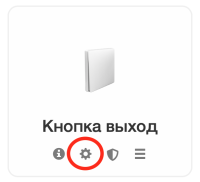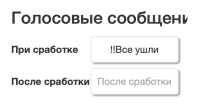Настройка управления от датчиков или кнопок в системе Swiitch устройствами других производителей, работающих с Яндекс.Алиса: различия между версиями
Перейти к навигации
Перейти к поиску
imported>Swiitch (Новая страница: «Для управления устройствами подключенными к Яндекс.Алиса от датчиков или кнопок в систе…») |
imported>Swiitch |
||
| Строка 1: | Строка 1: | ||
Для управления устройствами подключенными к Яндекс.Алиса от датчиков или кнопок в системе Swiitch, необходимо зайти в личный кабинет swiitch.ru в раздел управление, выбрать нужный нам датчик и зайти в его настройки<br> | Для управления устройствами подключенными к Яндекс.Алиса от датчиков или кнопок в системе Swiitch, необходимо зайти в личный кабинет swiitch.ru в раздел управление, выбрать нужный нам датчик и зайти в его настройки<br> | ||
[[Файл: Home_Vitrual_Alice_Sensor_1.png |200px|center|Device info]]<br> | [[Файл: Home_Vitrual_Alice_Sensor_1.png |200px|center|Device info]]<br> | ||
| + | В настройках датчика, в поля "При сработке" и "После сработки", вводим голосовые команды которыми мы включаем и выключаем устройство через Яндекс.Алису (перед командами должны стоять "!!") | ||
| + | [[Файл: Home_Vitrual_Alice_Sensor_2.png |200px|center|Device info]]<br> | ||
| + | Теперь при сработке датчика или нажатия кнопки в системе Swiitch, на Яндекс.Алиса отправиться указанная голосовая команда | ||
Версия от 11:48, 3 декабря 2020
Для управления устройствами подключенными к Яндекс.Алиса от датчиков или кнопок в системе Swiitch, необходимо зайти в личный кабинет swiitch.ru в раздел управление, выбрать нужный нам датчик и зайти в его настройки
В настройках датчика, в поля "При сработке" и "После сработки", вводим голосовые команды которыми мы включаем и выключаем устройство через Яндекс.Алису (перед командами должны стоять "!!")
Теперь при сработке датчика или нажатия кнопки в системе Swiitch, на Яндекс.Алиса отправиться указанная голосовая команда